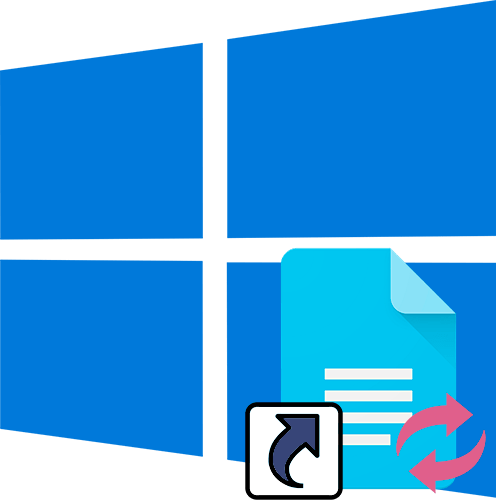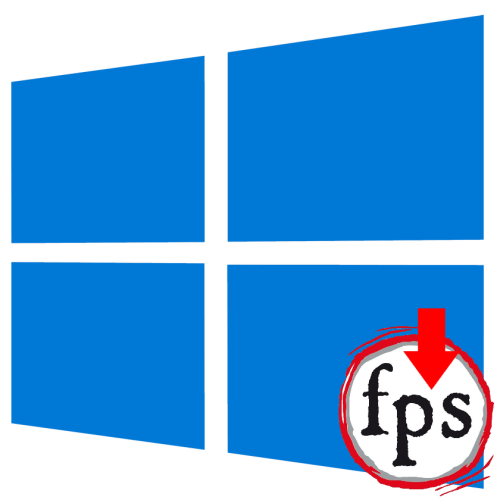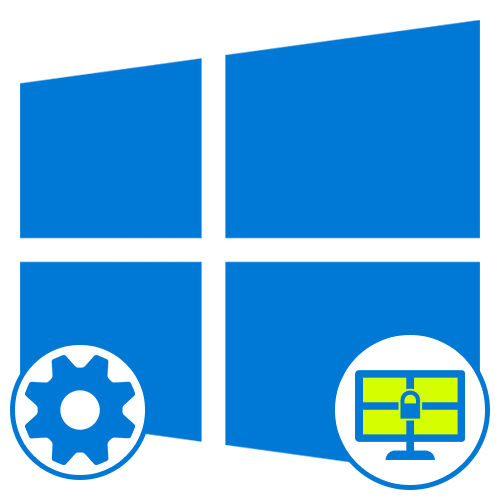Зміст
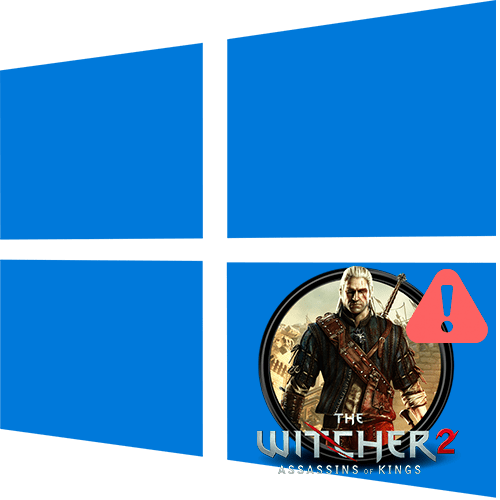
Причина 1: невідповідність ПК системним вимогам
Найпоширеніша проблема з запуском різних ігор, в тому числі The Witcher 2: Assassins of Kings, &8212; це невідповідність компонентів комп'ютера тим системним вимогам, які потрібні для гри. Наприклад, через те, що у ПК занадто слабка відеокарта або не вистачає оперативної пам'яті, Відьмак 2 неможливо включити. В першу чергу перевірте, чи відповідає «залізо " хоча б мінімальним вимогам для гри:
| системні вимоги | |
|---|---|
| центральний процесор: | Intel Core 2 Duo |
| відеокарта | nVidia GeForce 8800, 512 МБ |
| ОЗУ | 1 ГБ |
| вільний простір на диску | 16 ГБ |
Як видно, гра не надто вимоглива, тому більшість сучасних комп'ютерів сумісні з нею. У наших окремих матеріалах розібрані способи, що дозволяють подивитися основні характеристики ПК з використанням вбудованих і сторонніх засобів.
Детальніше:
дізнаємося характеристики комп'ютера на Windows 10
перегляд параметрів відеокарти в Windows 10
Перегляд інформації про оперативну пам'ять у Windows 10
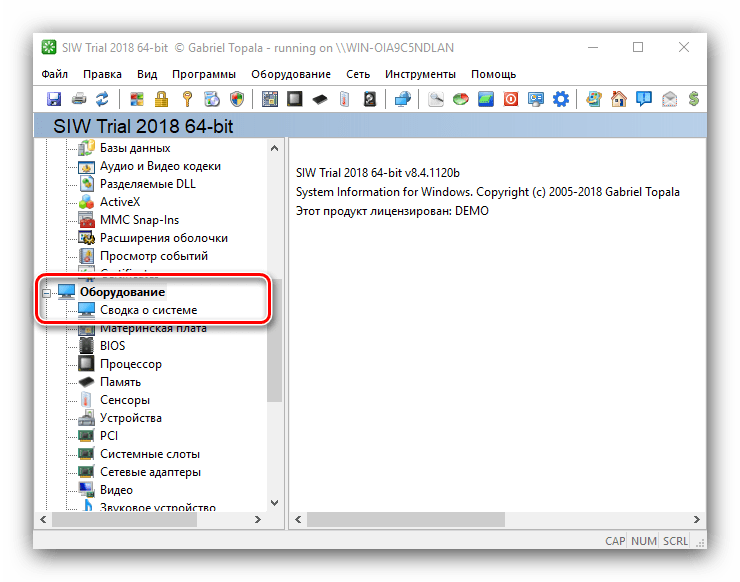
Якщо комп'ютер застарілий і відповідає тільки мінімальним вимогам, то злегка поліпшити роботу пристрою під час гри можна за допомогою спеціалізованого софта для оптимізації і прискорення ігор. Такі програми вносять зміни до реєстру і саму ОС, розподіляють ресурси компонентів, наприклад ОЗУ або графічного адаптера, закривають зайві процеси, які навантажують систему. На нашому сайті є огляд таких додатків з описом і посиланнями на скачування.
Детальніше: Програми для прискорення ігор
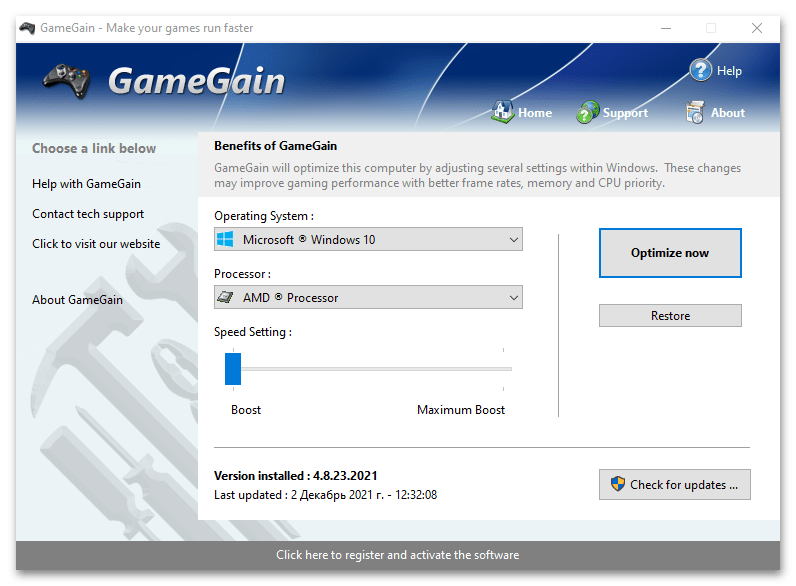
Причина 2: проблеми з драйверами відеокарти
Відеокарта – важливий компонент системи, необхідний для коректного відображення графіки. Якщо в роботі програмного забезпечення адаптера відбулися помилки, а також в тому випадку, коли драйвери занадто старі, то це може викликати проблеми з запуском The Witcher 2 на комп'ютері з Windows 10. Для початку спробуйте оновити ПО для відеокарти. Зробити це можна за допомогою штатних можливостей ОС, спеціалізованих програм або фірмових утиліт від виробника графічного адаптера. У нашому окремому матеріалі детально розібрані способи по оновленню драйверів для відеокарт.
Детальніше: способи оновлення драйверів відеокарти в Windows 10
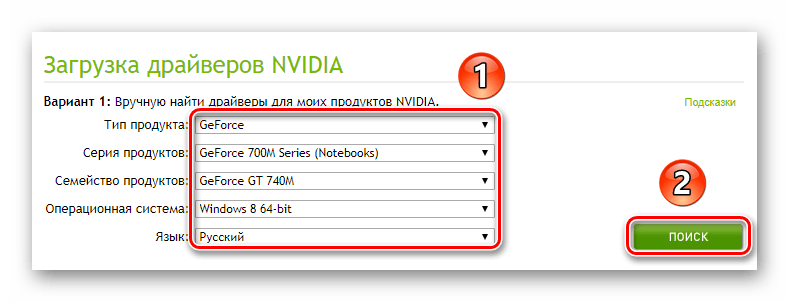
У деяких випадках буде потрібно повна перевстановлення драйвера, наприклад, коли в роботі його або операційної системи виникає критична помилка. Відповідно, перш потрібно видалити стару версію, щоб уникнути конфлікту при установці програмного забезпечення. Наш автор описав, як грамотно перевстановити драйвер для відеокарти в окремому покроковому керівництві.
Детальніше: Перевстановлюємо драйвер відеокарти
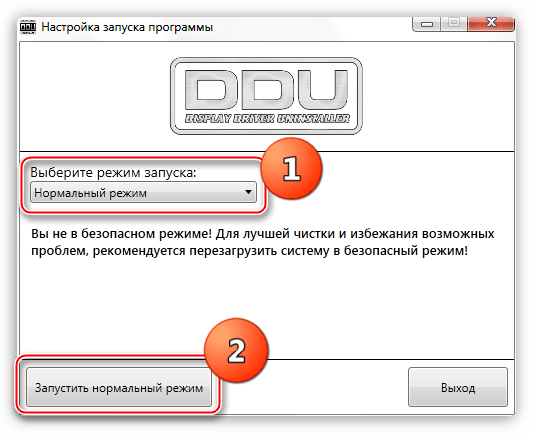
Читайте також:
причини і рішення проблеми з неможливістю встановити драйвер на відеокарту
Причина 3: збій графічних бібліотек
Для стабільної і коректної роботи додатків та ігор на комп'ютері повинна бути встановлена бібліотека.NET Framework. Причому для Відьмака 2 необхідна як мінімум 4-я Версія програмного забезпечення. Спочатку перевірте, яка версія встановлена на комп'ютері. Як це зробити, розказано в окремій інструкції на нашому сайті.
Детальніше: визначення версії Microsoft. NET Framework на комп'ютері
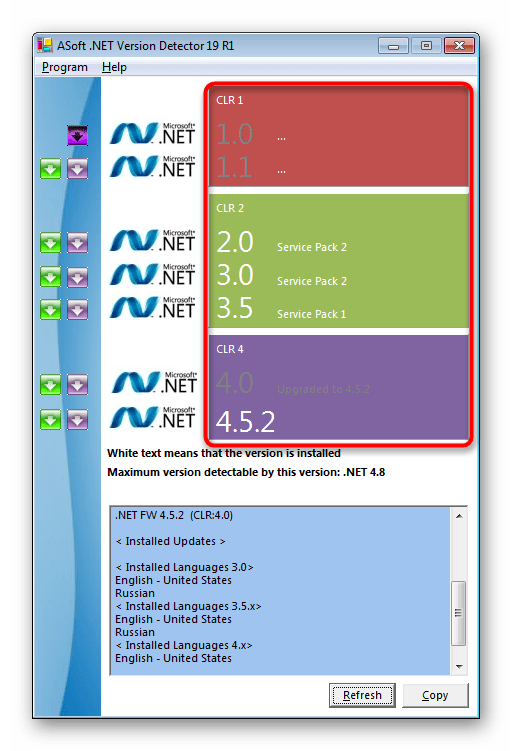
Якщо версія бібліотеки Стара, її можна оновити за допомогою спеціалізованого софта або вручну, використовуючи офіційний сайт розробника. Переходьте за посиланням нижче, щоб ознайомитися з покроковим керівництвом по завантаженню актуальної редакції.NET Framework.
Детальніше: Як оновити. NET Framework
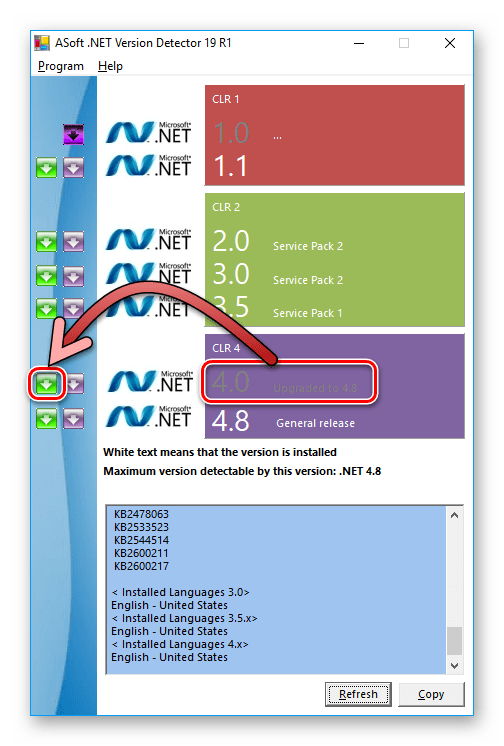
Також рекомендується встановити графічні бібліотеки
Microsoft Visual C++
, необхідні для запуску ігор, більшість з яких були написані в середовищі Microsoft Visual C++, або MSVC. Якщо при спробі включити Відьмака 2 відображається вікно з помилкою, наприклад про відсутність msvcr100.dll, то це означає, що необхідно перевстановити пакет, оскільки його цілісність могла бути порушена через різних системних неполадок або вірусів.
Читайте також:
видалення компонентів Microsoft Visual C++ з комп'ютера
вирішення проблем з установкою Microsoft Visual C Redistributable 2015
Причина 4: конфлікт з іншими програмами
Спробуйте вимкнути всі сторонні програми, які не будуть використовуватися під час гри. Особливо це стосується софта з оверлеєм на зразок GeForce Experience
,
Riva Tuner
,
Uplay
,
Discord
та інших додатків, зокрема від виробників компонентів ПК, наприклад відеокарт або процесорів.
Якщо іконка програми є в треї на нижній робочій панелі Windows, то закрити його можна через контекстне меню, викликане натисканням правою кнопкою миші по значку.

Також тимчасово відключити непотрібні програми можна через
" Диспетчер завдань»
:
- Запустіть " Диспетчер завдань» , клацнувши правою кнопкою миші по нижній панелі і вибравши відповідний пункт.
- На вкладці»процеси" відшукайте програму, яку потрібно відключити. Виділіть її натисканням лівою кнопкою миші і клікніть по кнопці " зняти завдання» .
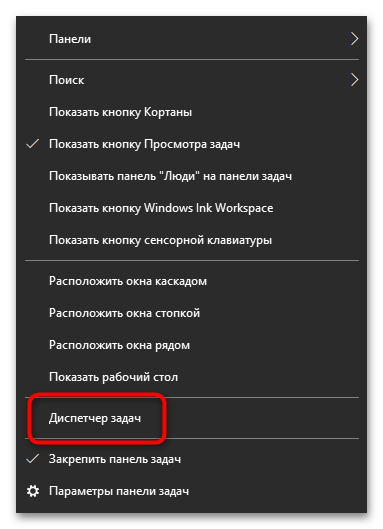
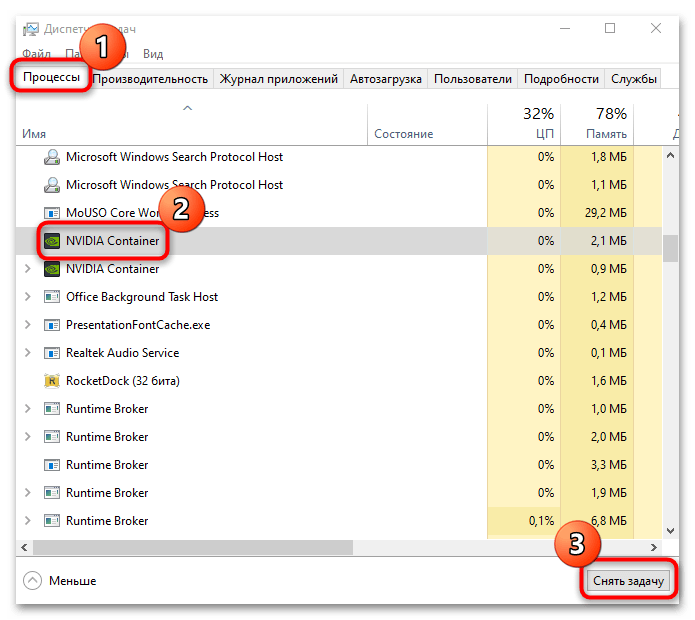
Якщо «Диспетчер завдань»
за замовчуванням знаходиться в згорнутому режимі, вікно можна розгорнути, натиснувши на кнопку
»Детальніше"
.
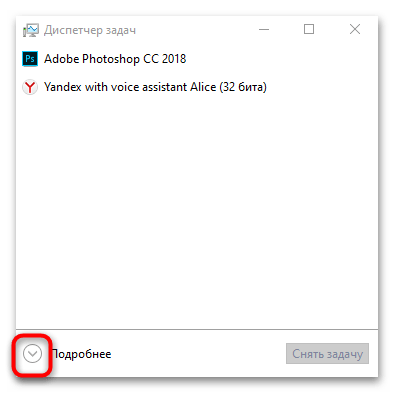
Читайте також:
вимкнення фонових програм у Windows 10
Причина 5: Робота антивіруса
Нерідко встановлена антивірусна програма або штатний»захисник" у Windows блокує роботу деяких програм або ігор, якщо вони синхронізуються з Інтернетом. При першому запуску The Witcher 2: Assassins of Kings підключення до серверів розробників необхідно, щоб підтвердити, що використовується ліцензійна версія гри. Після цього грати можна без з'єднання з мережею.
Якщо Відьмак 2 не запускається при першому запуску, то спробуйте тимчасово відключити вбудований»захисник" або використовуваний антивірусний софт. Як це зробити, можна подивитися в наших окремих статтях, &8212; досить перейти за посиланнями нижче.
Детальніше:
вимкнення захисника в Windows 10
відключення антивіруса
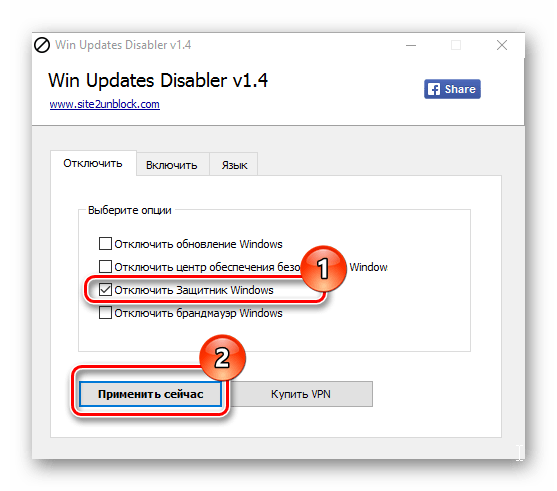
Причина 6: Параметри сумісності в Steam
Оскільки мова в статті йде про ліцензійної версії гри Відьмак 2, то вона також скачується через клієнт ігрового майданчика Steam і, відповідно, запускається через нього. У деяких випадках збої в роботі ігор пов'язані з самим офіційним лаунчером, особливо з настройками сумісності. Змінити їх можна вручну:
- Викличте контекстне меню клієнта Steam, натиснувши по його іконці правою кнопкою миші. Виберіть пункт «властивості» .
- У новому вікні перейдіть на вкладку»Сумісність" , потім перевірте, чи стоять позначки біля пунктів. Якщо так, то зніміть їх звідусіль, включаючи розділ «режим сумісності» .
- Клікніть по кнопці зміни параметрів для всіх користувачів і підтвердіть дію, натиснувши на «ОК» .
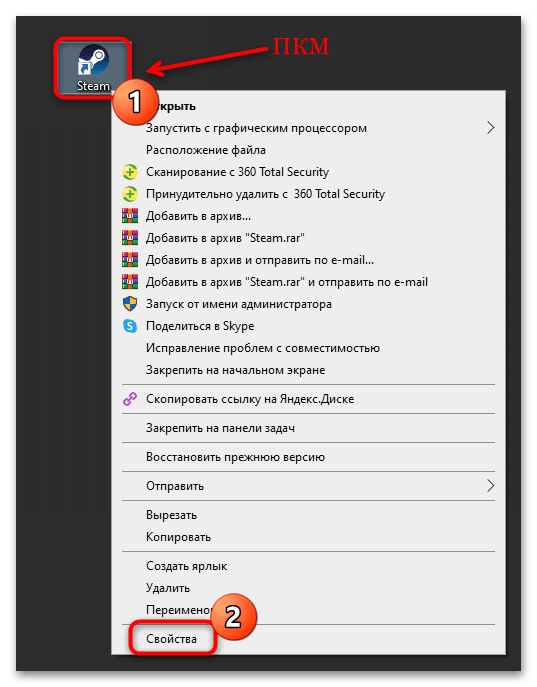
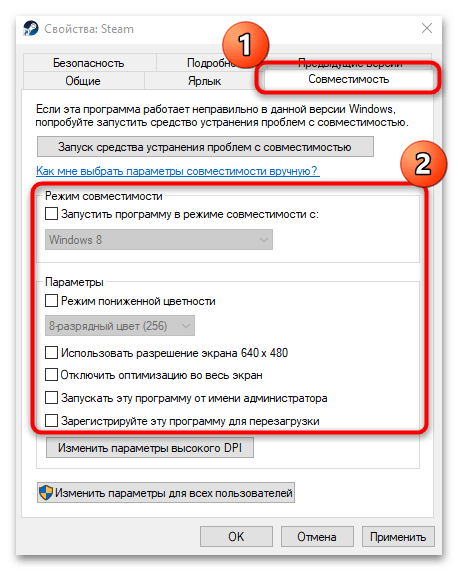
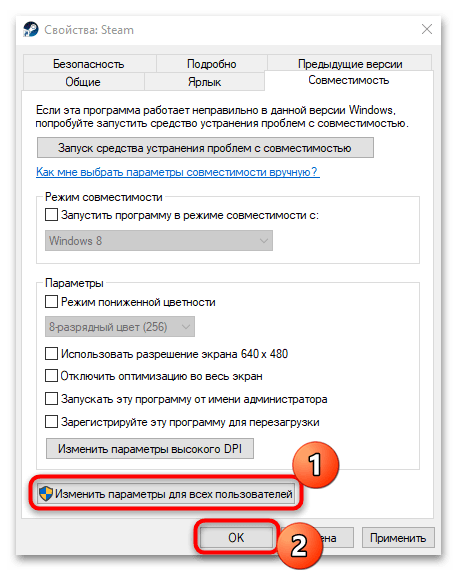
Після виконаних налаштувань перезапустіть офіційний клієнт Steam і перевірте, чи не пішла проблема.
Якщо жоден спосіб не спрацював, то можна спробувати повністю перевстановити гру, спочатку видаливши її з комп'ютера, потім заново інсталювати. Адже іноді при установці відбуваються збої, які не залежать від дій користувача, через які гра не може правильно запуститися.